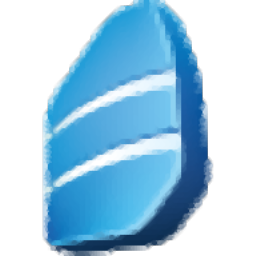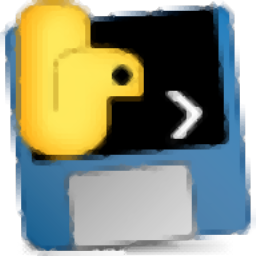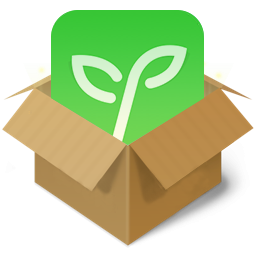单词风暴2020
v18.5.5198 官方免费版大小:30.6 MB 更新:2020/02/28
类别:外语学习系统:WinXP, Win7, Win8, Win10, WinAll
分类分类

大小:30.6 MB 更新:2020/02/28
类别:外语学习系统:WinXP, Win7, Win8, Win10, WinAll
单词风暴2020是一款功能强大的单词学习软件,该软件旨在帮助用户学习各个阶段的单词,用户选择书本后,即可开始学习单词,您可以查看单词、读音、朗读、助记信息、词根词缀、单词例句等相关信息,从而方便您进行学习,另外,其还提供了学习计划向导、学习计划管理、自动切换词书、浏览背单词、对话背单词等多种学习功能,从而帮助您循序渐进的完成单词的的背诵与学习,总的来说,单词风暴2020为您带来了专业而全面的单词学习解决方案,有需要的朋友赶紧到本站下载吧!
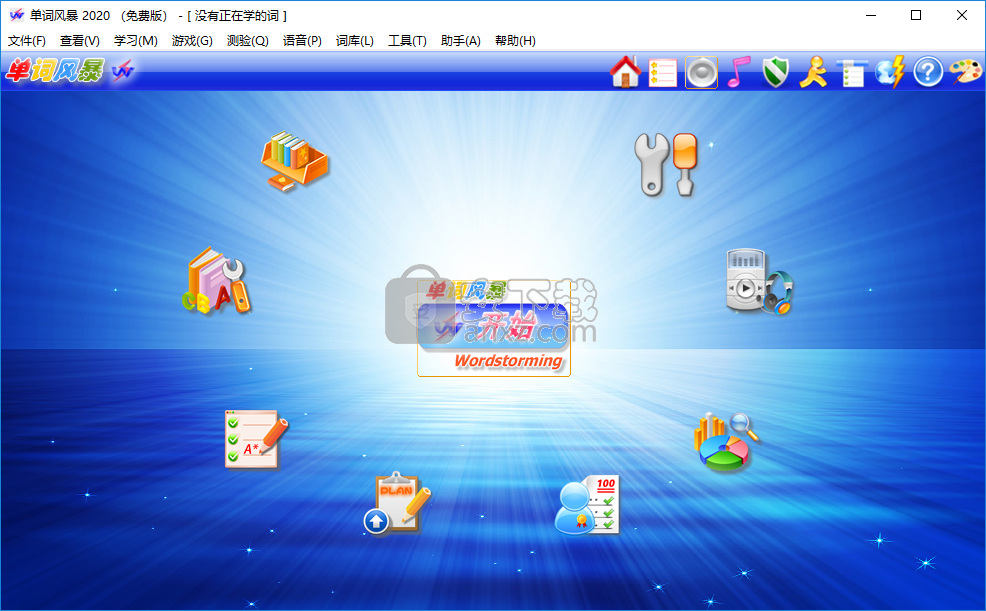
独创的对话背单词学习单词,使用动画升起或淡入淡出效果显示单词,采用和卡通助手人机对话的方式,有趣而实用,特别适合在零碎时间里背单词。 对话背单词包含有拼写测试加减分设置,和原有单词风暴测试系统完全整合,同样能保证单词记忆效果。另外,对话小窗口的位置和显示效果都可以任意设置。
追加集成了《标准日本语》初级上下册词库。同时在单词风暴的MyLibs子目录下,增加了常用英语口语句库,包括:出差旅游英语、电话英语、求职英语、商务英语、社交英语、文秘英语、英语九百句、走遍美国、英文谚语大全、最常用的1000句英语口语等等,通过词库导入向导可以方便地将这些词库导入学习。
“语言字体”选项中增加调节字体大小,以及设置字体语言字符集的功能,增强了对多语言学习的支持。
更新了智能音标算法,扩充了音标库,增强了音标智能标注的功能。
扩充内嵌的《<单词风暴>多语言词典》,精心整理收录常用词汇11万多条,增强了查词功能,同时整理修订了245个词库。
升级了单词编辑/小词典模块,新增追加单词功能,用户可以自行添加单词到当前词库。同时增加初始化、删除、强制完成当前单词按钮。辞书解释设定增加只显示“我的书架”所含辞书的功能。
词库导入向导增加词库导入日志显示功能,可以指出文本导入错误时的行数。
选择辞书画面中,添加“删除词库”、“导出词库”按钮。导出词库可以将任意一个现有词库导出为标准格式的*.ws词库,在您导入了一个文本文件或者自定义了一个词库后,可以将这个词库导出为标准格式,便于保存备用或是和大家分享。
恢复单词按钮的工具提示中增加显示要恢复操作的名称。
单词风暴试用时将从A-Z随机选取200个单词,这样更加利于试用以确认单词风暴的效果。
主画面中的小喇叭图标的发音设置增加禁止发音功能。现为三种状态:自动发音、手动发音、禁止发音。
每本辞书的语言字体分别保存,对不同语言的辞书,只要一次设定语言字体即可 ,以后重新选择本词库时,能自动恢复当时的语言字体设置。
将计划以及单词表按文本文件的方式导入、导出。本功能是为了能按照一课一课的方式学习单词而设计。
单词编辑画面增加辞书名查找按钮、词库导入向导现有词库组合中增加辞书名查找按钮。
支持各国语言的输入、显示,可以导入各种语言的文本词库,学习除英语外的其他语言,请在设置画面中的高级设定的“语言字体”选项页设置。
增加“恢复单词”按钮,可以撤消单词初始化、删除、答题等单词记录改变操作,可以恢复任意步直到初始状态。
扩大导入文本单词长度限制,最长达到255个字,可以导入各种文本句库。
增加词文框扩大、缩小按钮(CTRL+E),自由缩放词文输入框,以适应句子学习。
增加单词删除功能,将删除过的单词用“×”号标记,避免重复学习。
增加按住CTRL答题(按住CTRL键选择或者输入完回车),可以直接完成当前单词的功能。
首页单词列表中增加单词进度初始化功能键(INS)、删除功能键(DEL)。
在测试状态,拼写检查错误的时候,自动选择从第一个错误的字母到最后,提高了输入效率。如果不需要此功能,可以在设定画面中的测试选项里更改,这将选择全部字母。
听力模式下,增加是否选择词义提示的菜单选项。
单词标记助手画面增加从剪贴版提取单词表的功能,这下可以直接拷贝英文短文,用此功能转换为单词表,然后标记短文中的单词。
单词表查看器中增加“全选”功能。
增强外接词典查词的稳定性。
增强在Windows98/ME中运行的稳定性。
用户登陆画面增加“从备份文件导入用户”的功能。
实时同步首页单词列表单词状态的显示。
选词画面中遮盖消失后,词文框显示词义。
提高设置画面运行性能,动态导入每页的设定内容。
词库下载自动侦测,提示导入的功能;可以一次导入多本词库。
支持金山词霸2003 SP1 查词、朗读。
1、下载并解压软件,双击安装程序进入单词风暴2020安装向导,单击【下一步】按钮。
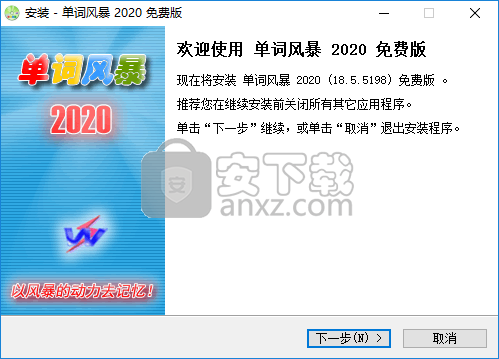
2、阅读许可协议,勾选【我同意此协议】的选项,再进入下一步的安装。
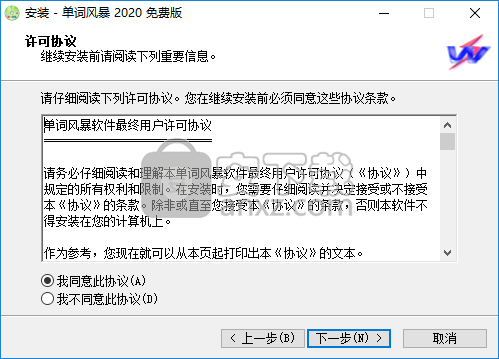
3、选择目标位置,用户可以选择默认的C:\Program Files (x86)\ActiveStorm\WordStorming。
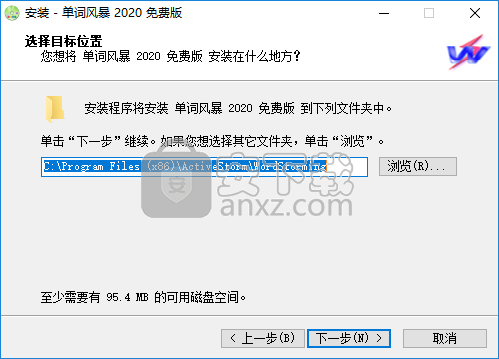
3、选择单词风暴用户文件目录,您可以选择默认的C:\Users\CS\Documents\My WordStorming Files,也可以自定义。
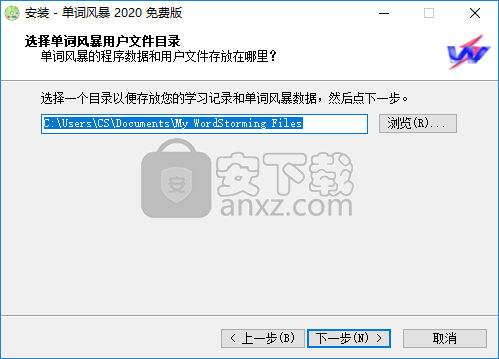
4、正在安装单词风暴2020,用户等待安装完成。
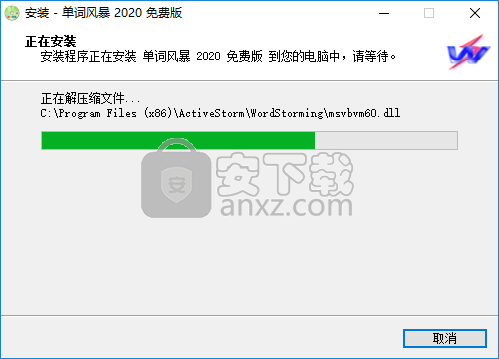
5、弹出如下的单词风暴2020安装向导完成的提示,点击【完成】。
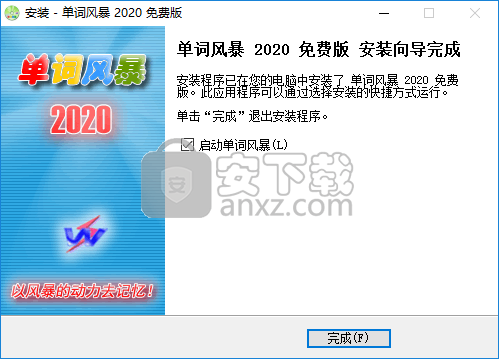
1、运行单词风暴2020,进入如下的主界面。
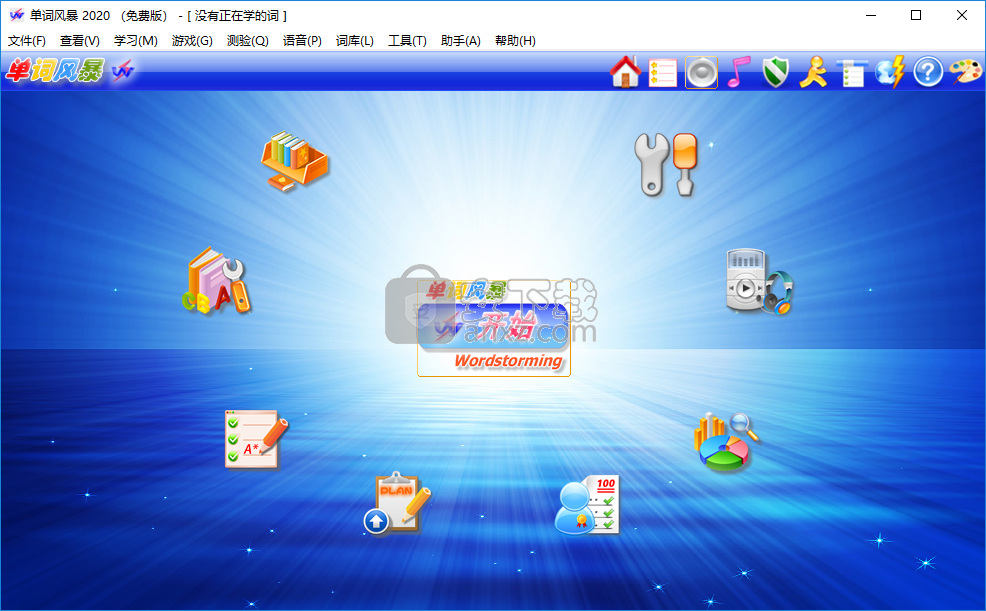
2、点击主界面上的【开始】按钮开始进行学习。
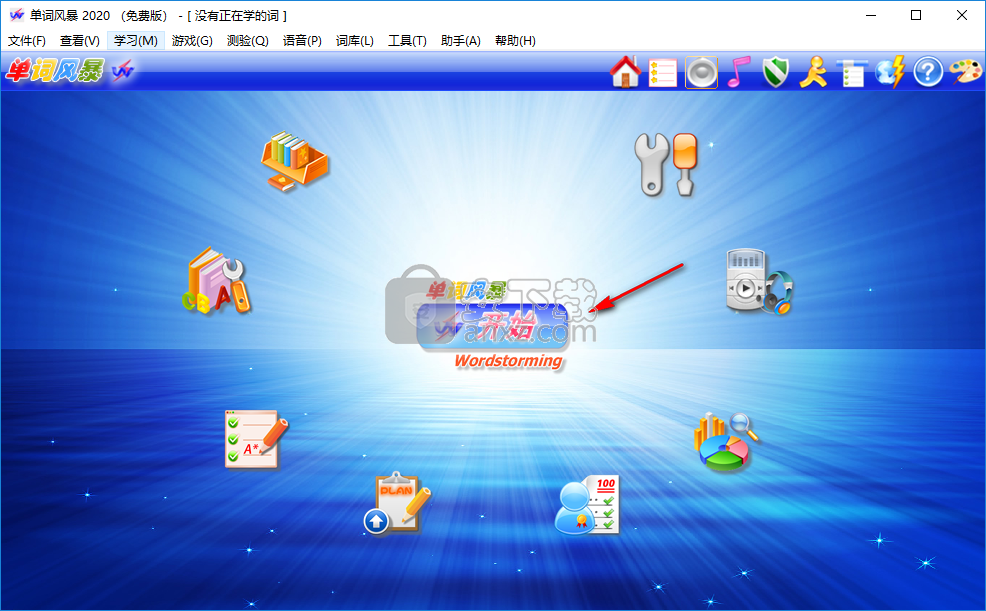
3、您可以快速的搜索与选书,以及选择学习新单词。
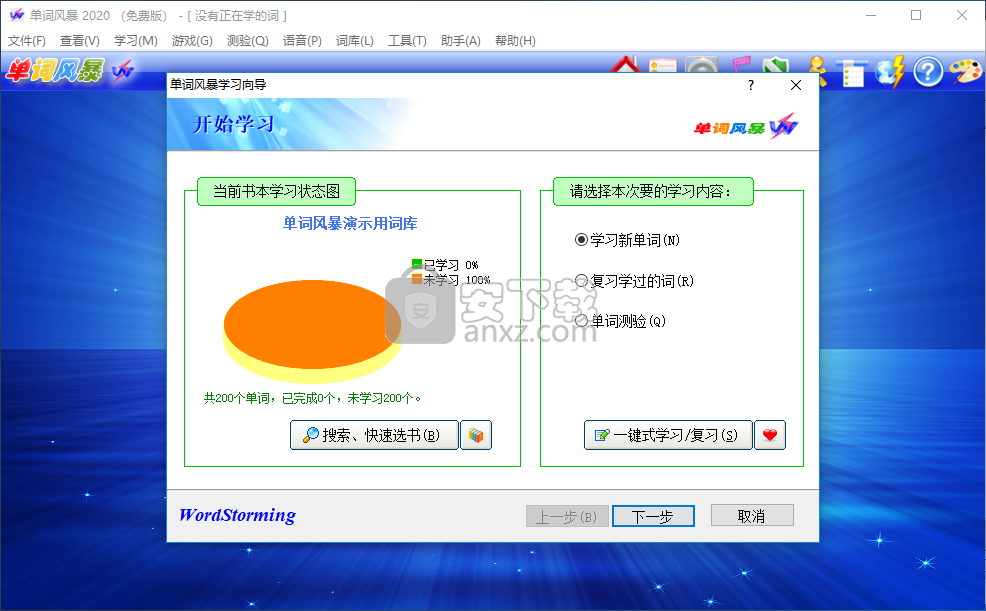
4、随即进入单词学习的界面,如下图所示。
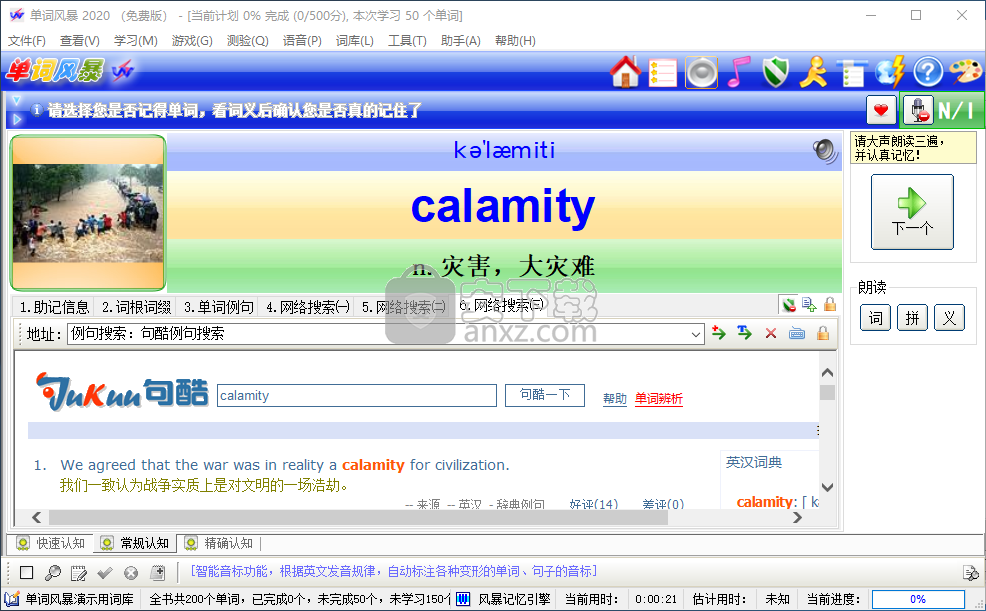
5、学习的单词自动进行朗读,并查看拼写、中文译词。
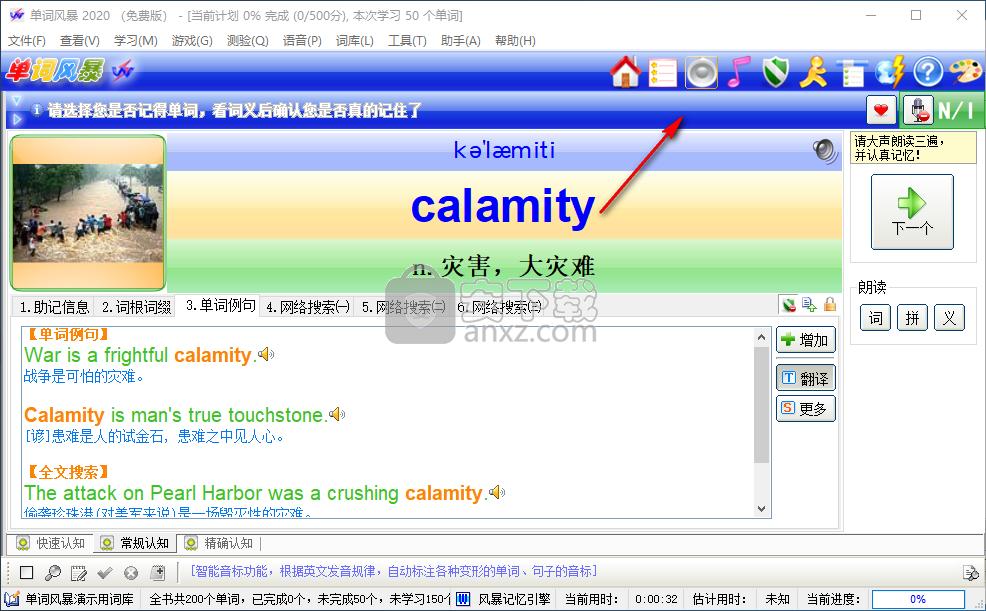
6、支持查看助记信息、词根词缀、单词例句、网络搜索信息。
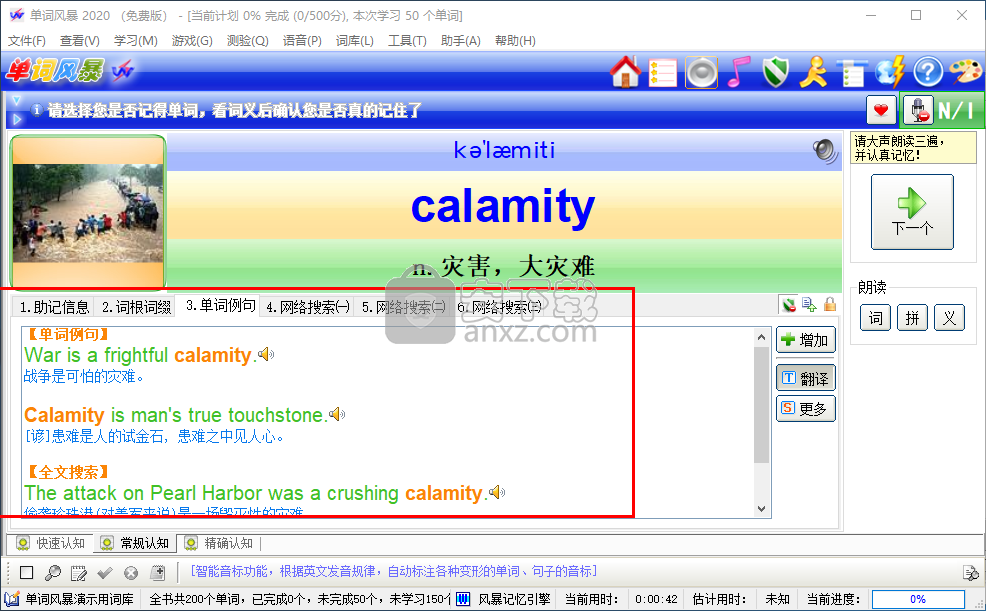
7、在查看功能中提供了语言字体设置、已经标记的单词、正在学习的单词、正在学习的已完成单词、已经暂停的单词。
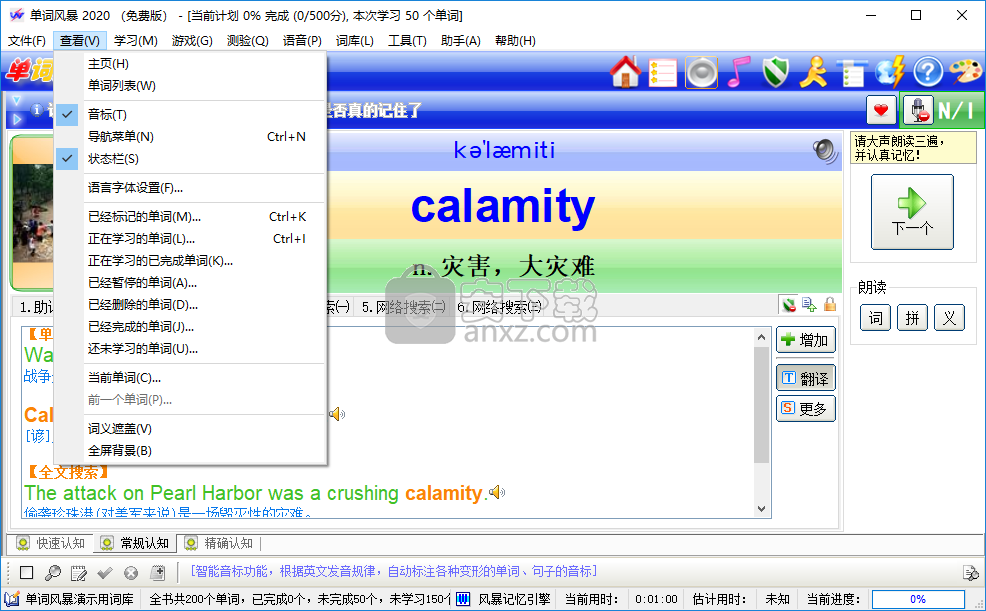
8、在学习一栏中具有学习计划向导、学习计划管理、自动切换词书、浏览背单词、对话背单词、迷你背单词等功能。
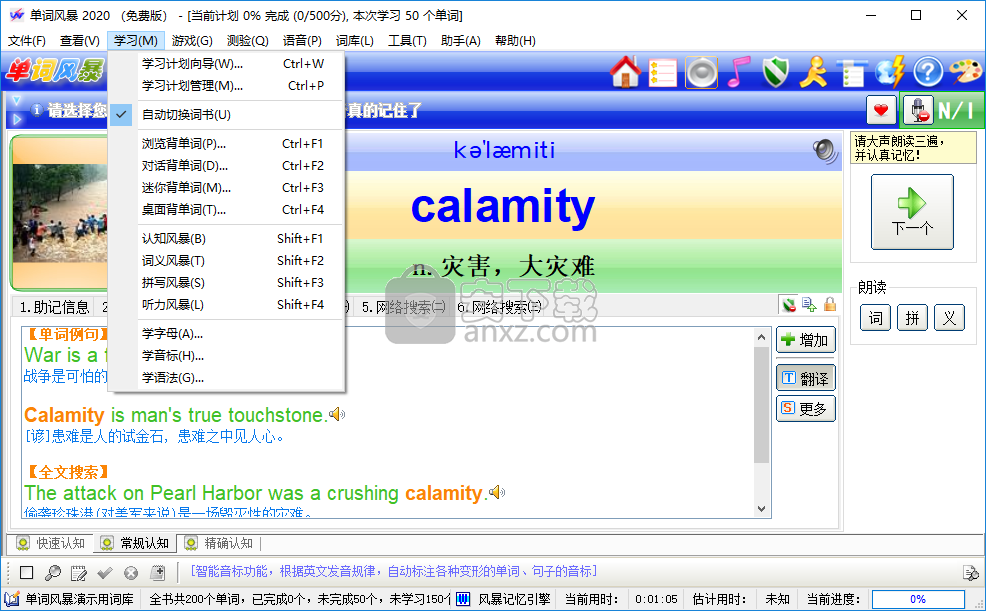
9、游戏,提供了单词风暴连连看、单词风暴接宝、单词风暴拆弹部队、单词风暴打地鼠等多种学习游戏。
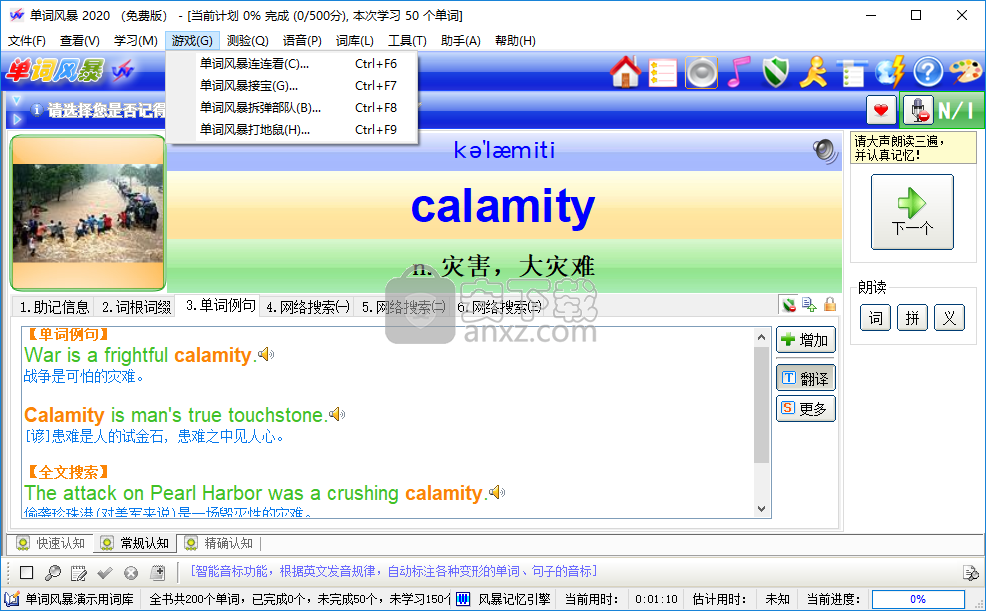
10、测试,提供了当前课本已有计划的测验、当前课本单词综合测验等测试功能。
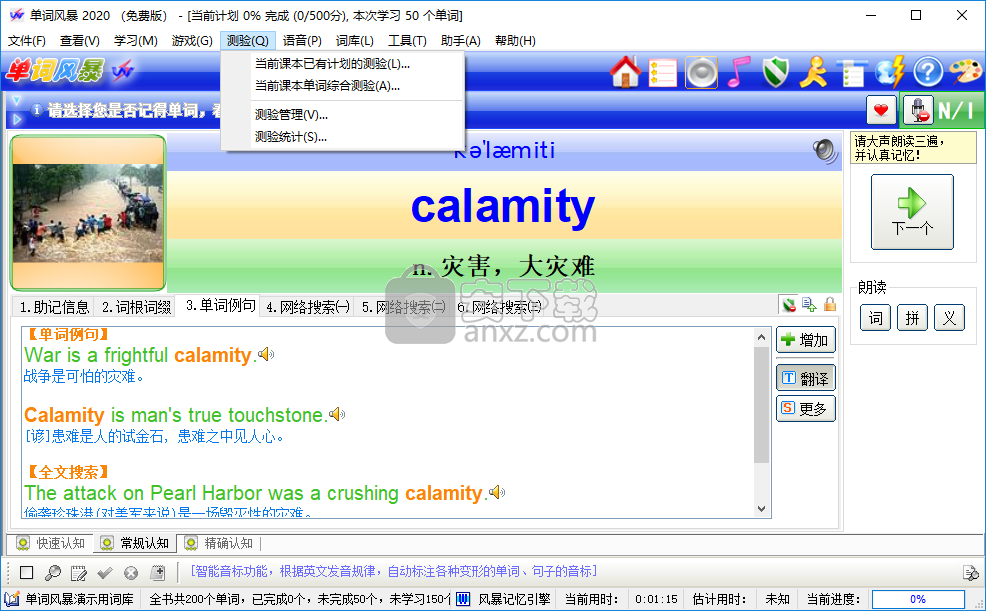
1、使用学习向导
学习向导综合了学习、复习、筛选、计划等主要功能,使您马上能够上手使用软件。
第一步:按照您的需要,选择“学习新单词”、“复习学过的单词”
学习新单词 :
首先要选择学习新单词的个数,至少20个,最多建议不超过300个;
单词的选择顺序和选择方法:可以按照课文顺序来学习,也可以按照A-Z的字母顺序来学习。选择方式可以为顺序、反序、随机。
输入学习计划名称:给本次学习起一个计划名。在这里也可以更改学习策略,如选择“速记高手”、“一般慢速”、“侧重拼写”等。
完成学习计划:可以任选一种学习方法:单词初记方法,或者单词风暴方法。
复习学过的单词 :
选择“选取已经完成的计划,进行常规复习”还是“按照智能统计分析结果,建立专门的复习计划”
常规复习:
如果有已经完成的计划,这里可以列出来,旁边有“按照艾宾浩斯记忆曲线执行计划”的按钮,点击后自动选取需要复习的计划。您也可以手动打勾,选择要复习的计划。
建立专门的复习计划:
选取复习单词:这里给出复习单词的选取方式,可以按照“平均错误率”、“熟悉程度”、“反应速度”这三个统计指标来进行选取。
输入复习计划名:给本次复习计划起一个计划名,最好带上“复习”二字便于和新单词学习计划区分。
完成学习计划 :
选择一种单词初记方法,或者单词风暴方法。
2、标记单词
如果不使用学习向导,也可以手动建立学习计划。在手动建立学习计划前,必须选择本次要学习的单词,这类似于在书上勾出需要背的单词。每次标记的数量一般在50-200为宜(软件里没有限制,最少可标记1个单词,最多可以标记书本里的所有单词)。
有很多方法来标记单词:
a、直接在单词列表中选择(即在单词前的小方框内用鼠标点击打勾)
b、使用单词标记助手工具(适合批量选取类似的单词)
c、使用学习向导
d、使用分析图标记(适合于建立复习计划,见下一小节“使用分析图标记”)
3、制定学习计划
当标记完一批单词后,需要将之保存为学习计划。计划实际上是一个单词表,它记录了本次标记过的单词。
标记一些单词后打开“计划”画面,会看到“计划名”的输入框中有“新计划[02-07-06 18:20:20]”的字样,并且“制定新计划”的按钮是可用的。
右边的“计划详细”中显示了这个新计划的信息,其状态应是“未制定”。
你可以输入一个新的计划名,然后按“制定新计划”按钮,该计划被置入列表中,表明计划已经制定。
4、执行学习计划
在计划制定后,你可以立即执行它,在计划前的小方框用鼠标点击打勾,会发现右边“计划详细”中的“当前状态”变为了“执行中”,表示该计划已经开始执行。按“确定”键保存后,回到主画面,就可以切换到“词义”、“拼写”、“选词”、“听力”模式下学习了。
“词义”测试只能保证您可以认识这个单词,但并不能确保您可以正确地拼写出该单词。可以在“词义”测试学习到大概60%的时候,切换到“拼写”练一下,既可掌握拼写,又可以保证记得更牢。
标题栏中显示了当前的进度(即:已取得的分数/需要完成的总分数×100%,进度后面括号中显示的即为这两个数字)。如果有单词已经完成了应得分数,也会在标题中显示出来。
随着做题的正确和错误,已取得的分数会增加或减少,直到需要完成总分数达到,当前执行的计划也就完成了。关于加减分数的设定,请参阅“设定积分策略”
一个计划可以暂停、执行、复习(即:完成一遍后再次执行)。计划名前的小方框打勾表示执行计划,没有打勾表示未执行或者暂停执行,可根据需要自行决定。也可以把标记的单词加入到已有的计划中,而不新作计划。可以选择多个计划同时执行、复习。
选中计划后,可以点击“查看/打印计划中的单词”按钮来查看或打印计划中的单词。
1、复习已完成的计划
当一个计划完成后,会弹出“完成计划”画面。选择“确定完成”,来将这个计划的执行状态从“执行中”设置为“已完成”;也可以选择立刻进行巩固复习。
一般选择“确定完成”来完成计划学习,进入下一组单词的学习。在“学习计划”画面中点击“按照艾宾浩斯记忆曲线执行计划”按钮,单词风暴会自动选择需要复习的计划。
单词风暴能根据已往的学习情况,自动地安排复习时应该完成的分数:累积错误多的单词设定分较高,累积错误少的词设定分较低,甚至很熟的单词只要一次做对便不再出现,提高了复习的效率。
选择一些单词学习直到完成计划,出现“完成计划”画面,点击“完成计划”按钮。打开“学习计划”画面,可以看到该计划已经100%完成,再次标记这个计划按确定键,可以看到主画面标题栏中进度不是初始的0%,而是如50%之类的数字
2、使用分析图标记
在主画面中点击“学习效果统计分析图”按钮,将显示分析图画面。
在图中单击鼠标左、右键可以选定横坐标的上下限,可查看/打印该范围内的单词,按“确定”或“应用”键便标记了这些单词。下面又可制定新的学习计划了。注意,这是一个复习用的计划,因此,最好取一个容易区分的计划名。
3、使用单词标记助手标记
标记助手工具可以用来快速选择单词,可在画面中的“批文本”中输入多行的“批选择文本”(即通配符)点击相应的快捷键即可选择。如果您能掌握以下语法规则,将会大大提高您的选词效率。
备份数据
1、用户文件
每个用户对应一个文件,该文件保存在Users目录下,形式为[用户名].ws。用户文件中包含着用户学习记录和所有设定。因此,只要备份该文件就可以了。恢复的时候只要将备份的文件拷贝到Users目录下即可,更改文件名即可更改用户名。不过,您也可以使用下面的方法来备份和恢复。
2、备份
打开“设置和选项”画面,选择“数据备份”页,您可以在这里先设定好备份目录,然后单击“开始备份”按钮,备份文件名缺省为“用户名[时间]”的形式。
3、恢复
点击“恢复备份”按钮,输入当前用户密码后,选择需要载入的备份文件,这将覆盖当前用户的文件。用户登陆画面也有从备份文件导入用户的按钮。
用单词风暴“迷你背单词”
1、单词风暴迷你背单词介绍
迷你背单词作为一种单词初记的方式,可以应用在很多场合里。 比如,您可以在浏览电脑时打开迷你背单词,在空闲或等待电脑忙时浏览背单词;您也可以在做家务的时候打开迷你背单词,打开喇叭就能朗读单词、拼写和词义,做家务听单词,学习两不误;上班的时候,您可以将单词风暴的迷你背单词停靠到屏幕上下方,不会遮挡别的窗口,还可像Windows任务栏一样地自动隐藏,需要背单词的时候就把鼠标移动上去,不需要的时候鼠标移开就能自动收缩起来。
2、开始使用单词风暴迷你背单词
要进入迷你背单词学习,首先需要作成学习中的计划,这和使用单词风暴其他学习模式是完全一样的。您可以先标记单词作成学习计划,或者使用学习向导(推荐)。
在作好了学习计划后,可以按导航菜单里的“单词初记”->“迷你背单词”链接(或者主菜单的“学习”->“迷你背单词”)来进入迷你背单词。这时候,单词风暴会隐藏到任务栏的小图标,迷你窗口会在屏幕最上方悬浮状态显示出来。 您可以拖动悬浮窗口,向上移动,这样迷你词条就能像Windows任务栏一样停靠到屏幕上方了,或者,您也可以直接按右边的蓝色小图钉,这样窗口会直接停靠到屏幕上方。同样地,您可以拖动使之停靠到屏幕的下方。
您还可以设置窗口的透明度,如果觉得迷你背单词窗口比较严重地影响您其他工作,可以将透明度设置得透明一些,这样对正常工作就会影响较小。点击窗口上的“设置”按钮就可以进入设置了。
3、设置浏览方式
在设置窗口里,您可以设置浏览的方式,默认按照顺序方式浏览正在学习的单词,您可以更改设置为随机出词,并且设置浏览速度,多少秒钟显示一个单词。
4、退出迷单词风暴迷你背单词
点击任务栏单词风暴的图标,或者点击迷你背单词的“退出”按钮,即可退出迷你背单词。
5、设置朗读方式
在设置窗口里,您可以设置迷你背单词是否朗读: 单词、拼写和词义。
使用设置和选项
单词风暴的设置和选项非常丰富,可以定制出个性化的学习、使用方式。更为方便的是,这些设置都保存在单个用户文件中,备份和恢复极其简单。在“首页”中,点击“设置”按钮就可以打开“设置和选项”画面了。
1、理解“方案”
“方案”是一组相关设定的集合。每种方案包含不同的设定,您可以选择已有的方案,也可以新建自己的方案。在“设置和选项”中,“界面效果”、“发声辞典”、“积分策略”,都被设计为方案,使得您可以方便地选择。
2、设置“发声词典”
单词风暴可以外接任何可以朗读单词的词典进行单词朗读、查找单词的功能。如果您安装了金山词霸,请在“发声辞典”方案中设置正确的辞典版本。如果使用其它发声辞典,则需要在设置和选项中设定,具体操作如下:
(1)打开“设定和选项”画面,选择“发声辞典”项
(2)选中“暂时隐藏主画面和全屏背景”复选框
(3)打开辞典画面,拖动“寻找辞典单词输入地方”后的图标到辞典的单词输入框上(会出现红色线框),放开鼠标,状态会显示“寻找成功”
(4)拖动“寻找辞典朗读单词的按钮”后的图标到辞典的“朗读”按钮上(会出现蓝色线框),放开鼠标,状态会显示“寻找成功”
(5)按确定返回主画面,从主菜单选择“语音”->“语音种类”->“词典语音”即可。
3、设定积分策略
在“积分策略”页中,可以设置单词测试的加减分数,这里有足够多的方案可供选择,可根据自己的记忆力情况酌情选择合适的方案。
如果愿意,您当然也可以自己设定方案。一般来说,加分数设定高的方案较容易,减分数设定高的方案较难完成。初始分越小、加分数越大越的方案较容易,能很快地学完。记忆力较好或只是快速复习时,可选择容易的方案。
例如,“快速复习”方案保证了某单词第一次出现时如果做对了,该单词就完成了,但是,如果做错的话,需要再连续做对3次才能完成。
拼写测试要比其他测试难度大,因此,拼写测试应该设定较高的加分数和较低的减分数。
要学完一个单词,就必须获得初始设定的分数,错误时减分大于正确时加分,保证了只有连续作对题才能得到正分数,这样可以保证学习效果。
迅捷翻译 外语学习2.71 MB1.4.0.0
详情ToastFish 外语学习64.83 MB3.0
详情E听说中学 外语学习443.18 MBv5.3.5
详情新博少儿对弈语音平台 外语学习76.1 MBv1.6.7.4 官方版
详情蚂蚁英语 V3.9.6.1 外语学习60.00 MB
详情英语全程导师 7.8 build0131 补丁 外语学习100.00 MB
详情英语学习中心 8.14.430 外语学习1.53 MB
详情英语国际音标三日速成 V8.0 外语学习10.00 MB
详情向明单词连连看 2009 Build 2520 外语学习10.00 MB
详情《连老外都在用的图解英语单词词根》 PDF版 外语学习21.00 MB
详情《连老外都在用的图解英语单词词根》扫描版 外语学习100.00 MB
详情新东方背单词5白金 外语学习442 MB附序列号
详情英语小精灵(EnglishElf) 5.0 外语学习9.20 MB
详情角斗士 我爱背单词 安卓 外语学习12.00 MB
详情24国语言学习 v5.0.0 中文版 外语学习67.00 MB
详情Rosetta Stone罗塞塔石碑(外语学习软件) 外语学习150 MBv5.0.37 官方中文版
详情我爱背单词软件 9.4 专业注册版 手机版 v02.5.1 外语学习52.00 MB
详情音标殿堂 3.2.0 外语学习16.00 MB
详情增强记忆王 3.1 外语学习3.00 MB
详情韩语入门高级版 V1.5.2 外语学习7.00 MB
详情《从零开始学英语》8CD完整版 外语学习4004 MB
详情英语自学教材套凯伦方法 2CD 外语学习1300 MB
详情《轻轻松松背单词Ⅱ》 外语学习920.00 MBV7.10 绿色版
详情Rosetta Stone罗塞塔石碑(外语学习软件) 外语学习150 MBv5.0.37 官方中文版
详情小学英语人教版 外语学习13.1 MBv1.0 官方版
详情新东方背单词5白金 外语学习442 MB附序列号
详情韩国首尔大学韩国语系列教材1-4册CD镜像 外语学习421.00 MB
详情词达人出答案软件 外语学习15.5 MBv1.0 免费版
详情《朗文当代高级英语辞典》 英英英汉双解+配套光盘 外语学习1700 MB
详情91背单词V1.4.14 迷你纯净版 外语学习27.00 MB
详情Raz Kids电脑离线版 外语学习132 MBv2.0 免费pc版
详情英语音标大师 V2.5 绿色版 外语学习10.00 MB
详情33台词 外语学习110 MBv0.2.7 官方版
详情蚂蚁英语 V3.9.6.1 外语学习60.00 MB
详情英语听说考试训练系统 外语学习84.9 MBv3.2.5 官方版
详情角斗士 我爱背单词 安卓 外语学习12.00 MB
详情《中国人英语自学方法教程 完全版》扫描版 外语学习53.00 MB
详情带口型解说的英语音标 外语学习1.00 MB
详情51talk ac客户端 外语学习146.13 MBv4.2.1.20
详情《英语语法》电子书 外语学习0.26 MB
详情E听说中学 外语学习443.18 MBv5.3.5
详情法语助手 外语学习229.43 MBv12.6.4
详情ToastFish 外语学习64.83 MB3.0
详情迅捷翻译 外语学习2.71 MB1.4.0.0
详情疯狂英语单词通 2009 build 02.25 注册版 外语学习5.00 MB
详情沪江网校客户端 外语学习163.32 MBv2.0.28.31
详情西班牙语助手 v12.6.4 中文注册版 外语学习150.48 MBv12.6.4
详情《不择手段背单词》 外语学习3.00 MB
详情英语单词全能记忆王 V1.44 真人发音版 外语学习11.00 MB
详情Sitman PC复读机 V2.3 绿色版 外语学习1.54 MB
详情